Zusammenfassung:
Wie fügt man einem PDF-Dokument eine Signatur hinzu? Wenn Sie im Internet immer noch nach einer Lösung suchen, hören Sie damit auf! In diesem Beitrag erfahren Sie einige einfache und dennoch effiziente Methoden, um Ihren PDF-Dateien ganz einfach eine Signatur hinzuzufügen. Egal, ob Sie einen Windows- oder einen Mac-Computer verwenden, hier finden Sie immer die gewünschte Lösung.
Normalerweise unterschreiben wir PDF-Dokumente auf Papier mit einem Stift, doch heutzutage erfreut sich die elektronische Signatur immer größerer Beliebtheit, da sie im Vergleich zu herkömmlichen Signaturen viel besser und schneller ist.
Wenn Sie es noch nie gemacht haben, ist es möglicherweise eine Herausforderung, einem PDF-Dokument eine Signatur hinzuzufügen. Keine Sorge, wir zeigen Ihnen, wie Sie Ihrem PDF-Dokument auf verschiedenen Plattformen, einschließlich Windows- und Mac-Computern, schnell eine Signatur hinzufügen.
Teil 1. So fügen Sie unter Windows eine digitale Signatur zu PDF-Dateien hinzu
Für alle, die auf einem Windows-PC eine digitale Signatur zu einer PDF-Datei hinzufügen möchten, ist EaseUS PDF Editor eine hervorragende Option.
Als eine der weltweit besten PDF-Editor-Softwares für Windows bietet sie zahlreiche Tools, mit denen Sie PDF-Dokumente bearbeiten können. Und was die Signaturfunktion betrifft: Mit dieser Software können Sie mit wenigen Klicks an jeder beliebigen Stelle in PDFs eine Signatur einfügen. Außerdem können Sie mit ihrer Hilfe problemlos einen digitalen Signaturblock zu PDFs hinzufügen.
Tatsächlich ist das Hinzufügen einer Signatur zu einer PDF-Datei ein Kinderspiel. Abgesehen davon bietet dieses Programm auch verschiedene andere Funktionen. Sie können damit beispielsweise ein ausfüllbares PDF-Formular erstellen, ein PDF-Formular ausfüllen und unterschreiben, Seiten aus einer PDF-Datei extrahieren usw. Alles in allem wird Ihnen diese All-in-One-PDF-Bearbeitungssoftware eine große Hilfe sein, egal ob bei der Arbeit oder beim Studium.
Hauptmerkmale:
- Konvertieren Sie PDF mit einem Klick in Word, Excel, PPT usw. oder umgekehrt
- Ein benutzerfreundlicher PDF-Kompressor zum Reduzieren der PDF-Größe ohne Qualitätsverlust
- Unterstützt OCR, um die gescannte PDF-Datei bearbeitbar zu machen
- Verschlüsseln oder Entfernen des Passworts aus PDF zulassen
- Verwalten Sie PDF-Seiten mühelos, einschließlich Zuschneiden, Drehen usw.
Sehen Sie sich das folgende Tutorial an, um mit dieser Software eine Signatur in das PDF-Dokument einzufügen:
Schritt 1. Starten Sie EaseUS PDF Editor und klicken Sie auf „Tools“. Wählen Sie dann „Signatur“. Importieren Sie Ihre PDF-Datei von Ihrem Computer. Wenn die Datei gesperrt ist, müssen Sie zuerst das Passwort eingeben, um sie zu entsperren.

Schritt 2. Im nächsten Fenster sehen Sie eine Symbolleiste mit „Digitale Signaturen“, „Handschriftliche Signatur“, „Signaturen verwalten“ usw. Wählen Sie die gewünschte Option aus.
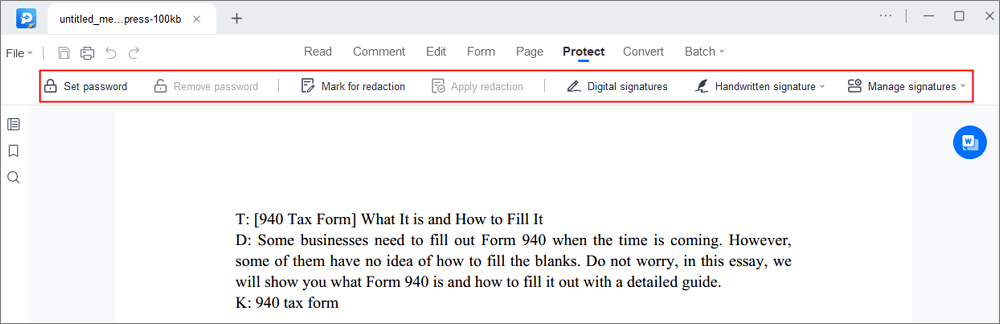
Schritt 3. Nach der Bearbeitung können Sie auf „Datei“ > „Speichern unter“ klicken, um die PDF-Datei auf Ihrem Computer zu speichern.
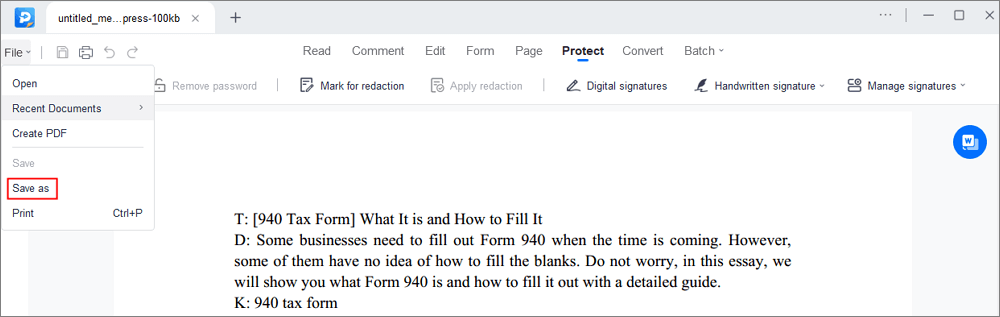
So zitieren Sie ein PDF im MLA-Stil
Erfahren Sie 2022 in klaren Schritten, wie Sie ein PDF im MLA-Stil zitieren!

Teil 2. So fügen Sie einer PDF-Datei auf dem Mac eine Signatur hinzu
Mac-Benutzer müssen zum Hinzufügen einer Signatur zu PDF-Dateien keine Drittanbietersoftware herunterladen oder installieren, da Preview dies problemlos erledigt.
Preview bietet Funktionen, die mit denen der kostenlosen Version von Acrobat vergleichbar sind. Sie können Ihre PDF-Dokumente in wenigen Minuten anzeigen, kommentieren, zuschneiden, konvertieren und sogar drucken. Das Unterschreiben von PDFs ist viel einfacher als bei anderen professionellen PDF-Bearbeitungsprogrammen. Mit dieser kostenlosen Alternative zu Adobe Acrobat können Sie die Signatur auf zwei einfache Arten einfügen:
Schritt 1. Suchen Sie das PDF-Dokument, in das Sie eine Signatur einfügen möchten, und öffnen Sie es mit der Vorschau.
Schritt 2. Klicken Sie oben rechts auf das Symbol der Toolbox. Klicken Sie anschließend auf das Signatursymbol. Daraufhin wird eine Dropdown-Liste angezeigt, in der Sie die Option „Auf Signatur klicken“ auswählen können.
Schritt 3. Ihnen werden zwei Optionen angezeigt – Trackpad und Kamera. Probieren Sie die gewünschte Option aus.
- Trackpad: Klicken Sie auf „Trackpadz“ > „Hier klicken, um zu beginnen“ und zeichnen Sie dann Ihre Unterschrift auf das Trackpad. Wenn Sie fertig sind, klicken Sie auf eine beliebige Taste und drücken Sie auf „Fertig“.
- Kamera: Klicken Sie auf „Kamera“, um Ihren Namen auf weißem Papier zu unterschreiben und es sichtbar vor die Computerkamera zu halten. In der Vorschau wird eine virtuelle Unterschrift gezeichnet. Klicken Sie dann auf „Fertig“.
Schritt 4. Nachdem Sie eine Signatur erstellt haben, müssen Sie darauf klicken und sie in das PDF-Dokument einfügen. Außerdem kann die Signatur wie ein normales Bild verschoben oder in der Größe geändert werden.
Teil 3. So erstellen Sie kostenlos online eine Signatur für ein PDF-Dokument
Neben dieser Offline-Software können Sie mit vielen Online-Tools Ihre PDF-Dokumente kostenlos signieren. Wenn Sie an diesen Tools interessiert sind, ist dieser Teil genau das Richtige für Sie.
#1. SmallPDF
Dieser Online-PDF-Editor ist hilfreich, um eine Signatur in das PDF-Dokument einzufügen. Sie können Ihre Signatur mit der Maus oder dem Trackpad zeichnen, um sie zu unterschreiben. Wenn Sie bereits ein Signaturbild haben, können Sie das Bild alternativ direkt hochladen oder einfach mit der Kamera Ihres Geräts ein Foto Ihrer Signatur aufnehmen.
Darüber hinaus können Sie mit diesem Programm von bis zu Personen eine elektronische Signatur anfordern und ihnen genau zeigen, wo sie unterschreiben müssen.
Schritt 1. Klicken Sie auf DATEI WÄHLEN, um die gewünschte PDF-Datei hochzuladen. Es unterstützt den Import von Dateien vom lokalen Gerät, von Dropbox und von Google Drive.
Schritt 2. Klicken Sie rechts auf „Ihre Signatur“, um Ihre Signatur zu zeichnen oder hochzuladen. Sobald Sie eine neue Signatur erstellt haben, können Sie sie in das PDF-Dokument einfügen.
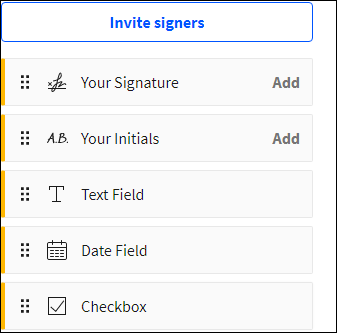
Schritt 3. Bei Bedarf können Sie dem PDF auch Text und Datum hinzufügen.
Schritt 4. Klicken Sie abschließend auf „Fertig“ und laden Sie das signierte PDF-Dokument auf Ihren Computer herunter.
#2. Sejda
Ein weiteres Online-Tool, das wir mit Ihnen teilen möchten, ist Sejda, mit dem Sie in wenigen einfachen Schritten Ihre eigene Signatur zur PDF-Datei hinzufügen können. Wenn Sie mit diesem Tool eine Signatur einfügen, können Sie die Signatur in verschiedenen Stilen und Farben erstellen.
Darüber hinaus ist mit seiner Hilfe auch das Hinzufügen von Text und das Ausfüllen von PDF-Formularen möglich.
Schritt 1. Gehen Sie auf die offizielle Website von Sejda und klicken Sie dann auf „PDF-Datei hochladen“, um das PDF-Dokument auszuwählen.
Schritt 2. Sobald die Datei hochgeladen ist, klicken Sie auf „Signieren“ und dann auf „Signatur hinzufügen“, um eine neue Signatur zu erstellen. Es gibt drei Möglichkeiten, eine Signatur zu erstellen:
- Geben Sie Ihren Namen über die Tastatur ein
- Zeichnen Sie die Signatur mit der Maus oder dem Trackpad
- Laden Sie die Bilder hoch, die Ihre Unterschrift enthalten
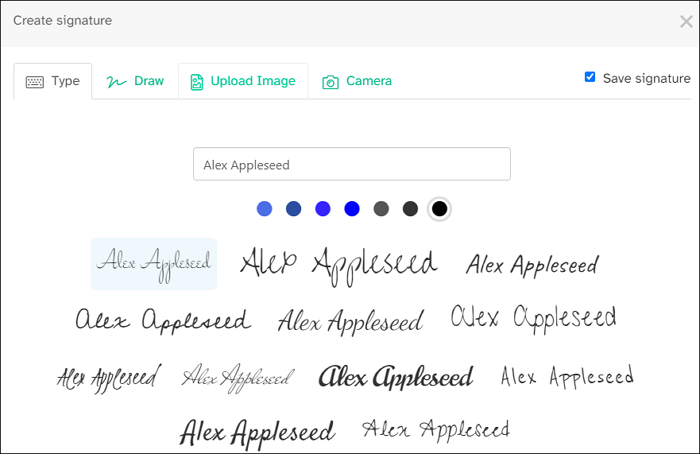
Schritt 3. Klicken Sie auf das Menü „Signieren“ und wählen Sie die Signatur aus der Dropdown-Liste aus. Scrollen Sie auf der Seite und klicken Sie auf die Stelle, an der Sie sie platzieren möchten. Hier können Sie die Größe der Signatur auch ändern, indem Sie an den Ecken ziehen.
Schritt 4. Klicken Sie abschließend unten auf die Schaltfläche „Änderungen übernehmen“ und laden Sie anschließend die bearbeitete PDF-Datei herunter.
Abschließende Gedanken
Auf dieser Seite haben wir Ihnen vier verschiedene Möglichkeiten gezeigt, die Ihnen dabei helfen, PDF-Dokumenten unter Windows, Mac und sogar online eine Signatur hinzuzufügen.
Mac-Benutzer können die kostenlose Anwendung Preview ausprobieren. Für alle, die keine Software installieren möchten, sind Online-Tools wie Sejda eine gute Option. Windows-Benutzer sollten sich den EaseUS PDF Editor nicht entgehen lassen. Mit diesem All-in-One-PDF-Editor können Sie PDF-Dateien mühelos signieren, anzeigen, bearbeiten, verschlüsseln und konvertieren. Probieren Sie ihn jetzt einfach aus!
Weitere Artikel & Tipps:
-
Einfache Schritte zum Drehen einer PDF-Datei in Microsoft Edge
![author-Maria]() Maria / 2025-01-20
Maria / 2025-01-20 -
So entschlüsseln Sie verschlüsselte PDF-Dateien einfach und schnell
![author-Maria]() Maria / 2024-03-20
Maria / 2024-03-20
-
So extrahieren Sie ganz einfach Daten aus einem PDF-Formular
![author-Maria]() Maria / 2025-01-16
Maria / 2025-01-16 -
Wie man eine Gliederung in PDF erstellt (völlig kostenlos)
![author-Maria]() Maria / 2024-03-20
Maria / 2024-03-20

EaseUS PDF Editor
- Den Bildschirm mit Audio aufnehmen
- Die Webcam aufnehmen
- Die PC-Spiele reibungslos aufnehmen
Hot Artikel